인터넷에서 맥OS을 다시 설치하거나 복원하고 싶으신가요? 맥이 부팅을 거부하는 경우 디스트 유틸리티에서 디스크 오류를 수정ㅇ하고 싶으신가요? 맥북 프로, 맥북 에어 또는 아이맥 컴퓨터를 사용하든 맥에서 인터넷 복구를 활용할 수 있습니다.
맥 인터넷 복구를 시작하는 방법을 보여드리기에 앞서, 이 내장 시스템을 살펴보고 이를 이해하여 사용자 경험을 극대화하는 데 도움을 드리겠습니다.
목차
맥의 인터넷 복구 모드란 무엇인가요?
맥OS 인터넷 복구는 2011년 애플이 맥OS X 10.7(라이온)을 출시했을 때부터 존재해왔습니다. 애플의 브랜딩을 반영하기 위해 두 번 이름을 변경하여 2012년에는 단축된 OS X 버전과 2016년에는 맥OS로 변경했습니다.

원래 맥 OS X 인터넷 복구라는 이름으로 불렸던 이 내장 시스템을 사용하면 온라인에서 문제를 해결하고 클라우드에서 데이터를 복원할 수 있습니다. 표준 대응 제품과 동일한 기능을 제공할까요? 그렇습니다. 유일한 차이점은 맥북 인터넷 복구 모드에 접근하려면 인터넷 연결이 필요하다는 것입니다.
인터넷에서 맥OS 복구에 접근할 때 할 수 있는 일은 다음과 같습니다.
맥 인터넷 복구 모드에서 무엇을 할 수 있나요?

맥 컴퓨터의 인터넷 복구 모드는 인텔 기반 프로세서에 대해 다음과 같은 기능을 제공합니다.
- 타임 머신 백업에서 시스템 파일 복원
- 맥OS 재설치
- 애플 지원 문서에서 온라인으로 도움말 받기
- 디스크 유틸리티를 사용하여 디스크 복구 또는 지우기
- 터미널에서 설정 수정
- 보안 부팅 및 펌웨어 암호 설정
- 시동 디스크 설정
애플 실리콘 맥을 사용하는 사용자는 시작 디스크를 공유하여 맥 컴퓨터 간에 파일을 원활하게 전송할 수도 있습니다.
인터넷 복구에서 맥OS를 다시 설치하든 다른 기능을 사용하든 특정 네트워크 요구 사항을 충족해야 합니다. 다음은 그 요구 사항입니다.
맥에서 인터넷 복구 모드에 접근할 때 네트워크 고려 사항

맥북 프로 인터넷 복구를 시작하기 전에 (장치는 중요하지 않음) 네트워크 구성을 확인하여 원하는 유틸리티에 접근할 수 있는지 확인하세요.
다음 보안 메커니즘, 프로토콜 및 네트워크로 인해 맥OS에서 인터넷 복구에 접근할 수 없습니다.
인터넷 복구를 사용하여 맥OS를 다시 설치하는 경우, 이더넷이나 와이파이 연결을 사용하든 네트워크에서 DHCP를 사용해야 합니다. 와이파이를 통해 연결하는 경우 WPA 또는 WPA2 보안 프로토콜을 설정하세요.
모든 준비가 완료되면 아래 단계에 따라 인터넷 복구 모드로 맥을 시작하세요.
애플 실리콘 맥OS에서 인터넷 복구를 시작하는 방법
애플 실리콘을 사용하는 맥 M1 및 M2 칩용 인터넷 복구는 인텔 기반 대응 제품과 동일한 기능을 제공합니다. 유일한 차이점은 접근 방법입니다.
맥 M1 (프로, 맥스 및 울트라) 및 이에 상응하는 M2에서 인터넷 복구를 시작하는 방법에 대한 단계별 가이드는 다음과 같습니다.
- 애플 메뉴로 가서 맥을 종료하고 인터넷 복구로 부팅합니다.

- 로딩 시작 화면이 보일 때까지 파워 또는 터치 ID 버튼을 길게 누릅니다. 옵션 > 계속을 클릭합니다.

- 원하는 디스크를 선택하고 다음을 클릭한 다음, 필요한 경우 관리자 계정으로 로그인하고 계속 을 눌러 인터넷 복구 모드로 들어갑니다.
- 사용 가능한 옵션에서 맥OS 유틸리티를 선택하고 계속을 클릭한 다음 화면에 나타나는 지시에 따릅니다.

알아차리셨겠지만, 이 프로세스는 표준 맥OS 복구에 접근하는 것과 동일합니다. 애플은 애플 실리콘 컴퓨터에서 이를 간소화했습니다.
인텔 기반 맥에서 인터넷 복구 모드를 시작하는 방법
인텔 기반 프로세서가 있는 맥에서 인터넷 복구를 시작하는 것은 약간 다릅니다. 다음은 수행할 작업입니다.
- 맥 컴퓨터를 다시 시작하세요.
- 전원이 켜지기 시작하면, 옵션 + 명령 + R 또는 옵션 + Shift + 명령 + R 키를 길게 눌러 맥OS 인터넷 복구에 접근합니다. 이전 키보드 단축키를 사용하면 맥OS를 최신 호환 버전으로 업그레이드할 수 있는 반면, 후자는 컴퓨터의 원래 OS 또는 가장 가까운 사용 가능한 에디션으로 제한됩니다.

- 회전하는 지구본과 이 텍스트가 있는 검은색 화면이 나타나면 키를 놓으세요: "인터넷 복구 시작. 시간이 좀 걸릴 수 있습니다."

- 와이파이를 통해 연결한 경우 맥에서 네트워크를 선택하라는 메세지가 표시됩니다. 맥 비밀번호를 제공해야 할 수도 있습니다.

- 컴퓨터가 인터넷에 연결되면 맥OS가 인터넷 복구를 시작하는 것을 볼 수 있습니다.

- 다음 화면이 나타나면 원하는 맥OS 유틸리티를 선택하고 계속을 클릭한 다음 화면의 지시를 따르세요.

맥이 인터넷 복구 모드에 접근하지 못하는 경우 어떻게 해야 하나요?
맥에서 인터넷 복구 모드로 들어갈 수 없는 경우 다음과 같이 하세요.
- 맥OS 버전 확인 - 맥OS x 스노우 레오파드 및 이전 버전에는 복구 파티션이 없습니다.
- 키보드 문제 해결 - 다른 컴퓨터에 연결하여 작동하는지 확인하세요.
- 인터넷 연결 및 네트워크 구성 확인 - 공용 와이파이를 사용하지 마세요. DHCP를 사용하고 와이파이에 WPA 또는 WPA2를 설정하세요. 이더넷 연결로 전환하여 와이파이가 문제를 일으키는지 확인하세요.
- 대체 복구 모드(애플 실리콘) - 맥을 종료하고 전원 또는 터치 ID 버튼을 두 번 누른 다음 로딩 시작 화면이 표시되면 놓습니다. 이후 단계는 맥에서 표준 복구 모드에 접근하는 것과 동일합니다. 유일한 차이점은 기본 복구 파티션 대신 대체 복구 OS에서 맥을 부팅한다는 것입니다.
- NVRAM 또는 PRAM 재설정 (인텔 기반 프로세서) - 맥을 끄고, 전원 버튼을 누른 다음 즉시 명령 + 옵션 + P + R를 길게 누릅니다. 컴퓨터가 두 번 재부팅되면 키를 놓습니다.
여전히 인터넷 복구에서 맥을 부팅할 수 없다면 디스크 손상이 원인일 수 있습니다. 전문 복구 서비스를 이용하면 문제를 진단하고 해결할 수 있지만, 사전에 데이터를 복구하는 것이 좋습니다. 방법은 다음과 같습니다.
추가 조언: 맥이 인터넷 복구 모드에 접근할 수 없는 경우, 데이터를 복구하는 방법
인터넷 복구 모드에서 맥을 시작할 수 없는 상황에서는 손상된 시동 디스크, 누락되거나 손상된 복구 파티션 또는 기타 하드웨어 및 소프트웨어 문제로 인해 중요한 데이터에 정상적으로 접근할 수 없는 경우가 있습니다. 이는 특히 맥에 중요한 파일과 문서가 저장되어 있는 경우 심각한 문제가 될 수 있습니다.
이런 경우, 파일을 복구하기 위해 신뢰할 수 있는 데이터 복구 해결책을 갖는 것이 필수적입니다. 맥용 리커버릿 데이터 복구는 손상되거나, 맬웨어에 감염되었거나, 접근할 수 없는 드라이브에서 데이터를 복구하기 위한 최고의 해결책 중 하나입니다.
맥이 부팅되지 않을 때, 데이터를 복구하는 방법을 보여주는 비디오 튜토리얼입니다.
맥이 여전히 작동 중이고 소프트웨어 관련 문제로 인해 일부 중요한 데이터만 손실된 경우 데이터 복구 프로세스는 더 간단합니다.
- 맥 컴퓨터용 리커버릿을 다운로드하고 설치한 후 실행하세요.
- 하드 드라이브 및 위치를 클릭하고 파일이 손실된 드라이브를 선택하세요.
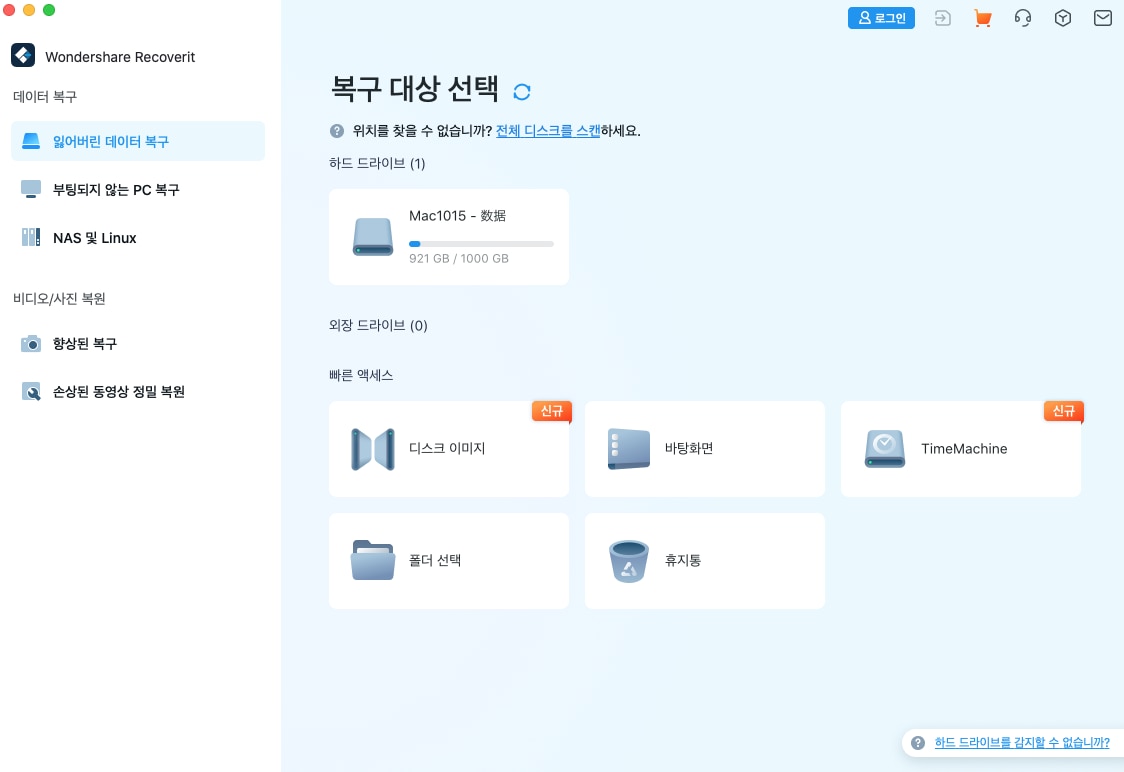
- 프로그램이 손실된 파일을 스캔하게 하세요. 검색 바와 유형, 크기, 태그, 수정 시간, 상태와 같은 필터를 활용하여 더 빠른 데이터 검색을 하세요. 언제든지 프로세스를 일시 중지하거나 중지할 수 있습니다.
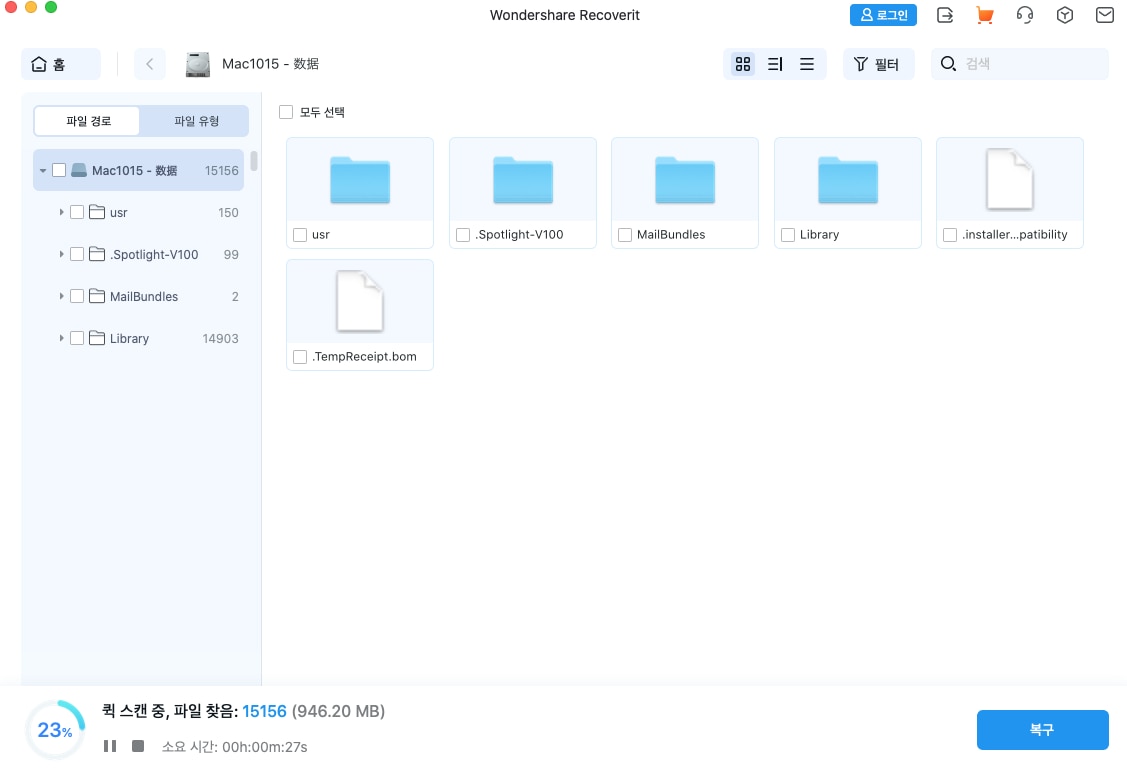
- 검색 가능한 이미지, 비디오, 문서, 프레젠테이션, 이메일, 오디오 파일 및 기타 데이터를 미리 보고 복원할 항목을 선택한 후(또는 모두 선택을 클릭) 복구를 누릅니다.

- 원하는 목적지를 설정하고(원래 경로와 다른 경로가 바람직함) 저장을 클릭합니다.
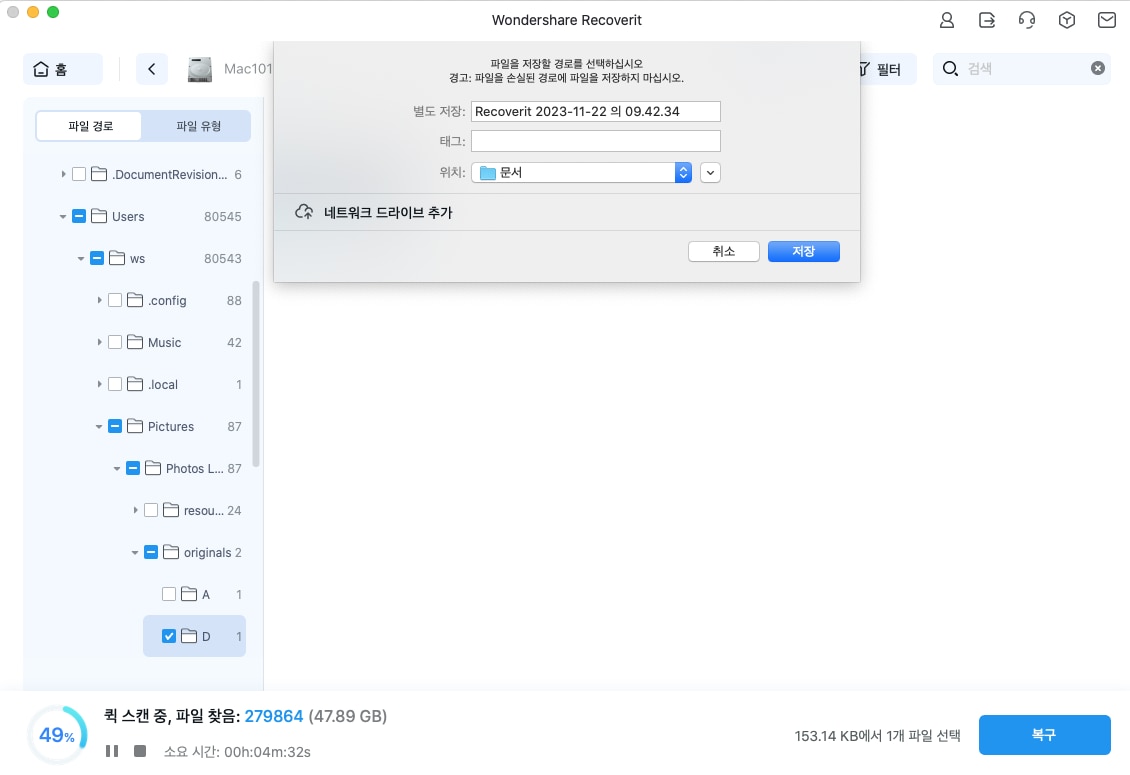
결론
맥 인터넷 복구는 백업된 시스템 파일을 복원하고, 다양한 설정과 보안 정책을 수정하고, 디스크 오류를 제거하고, 맥OS를 다시 설치하는 데 유용한 맥OS 기능입니다.
그러나 특정 네트워크 요구 사항이 있으므로 사전에 확인하여 접근할 수 있는지 확인하세요. 디스크 손상과 같은 문제로 인해 맥OS 인터넷 복구에 접근할 수 없는 경우, 원더쉐어 리커버릿과 같은 신뢰할 수 있는 소프트웨어를 사용하여 파일을 안전한 위치로 복구하세요.


 ChatGPT
ChatGPT
 Perplexity
Perplexity
 Google AI Mode
Google AI Mode
 Grok
Grok























